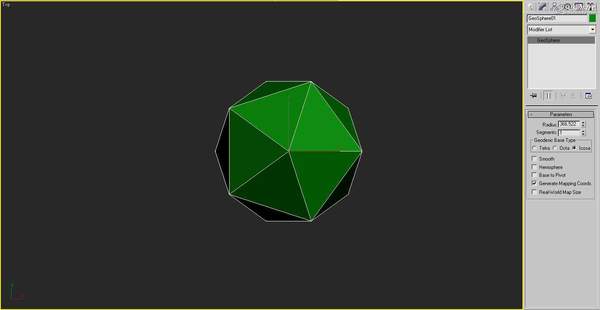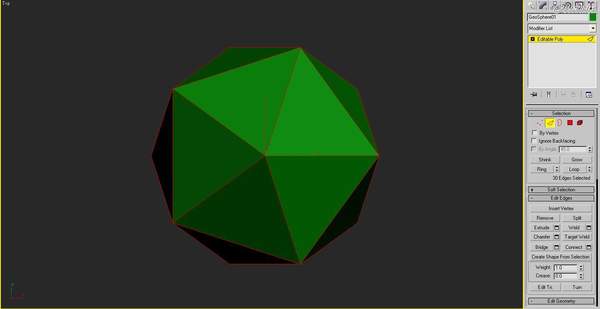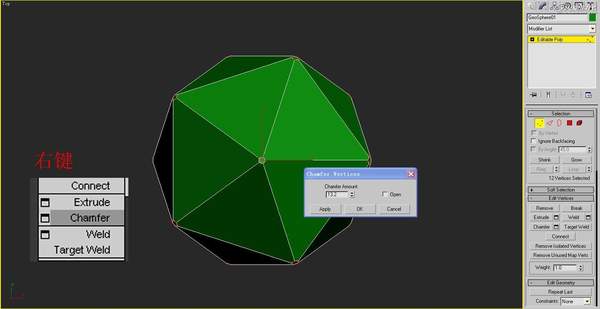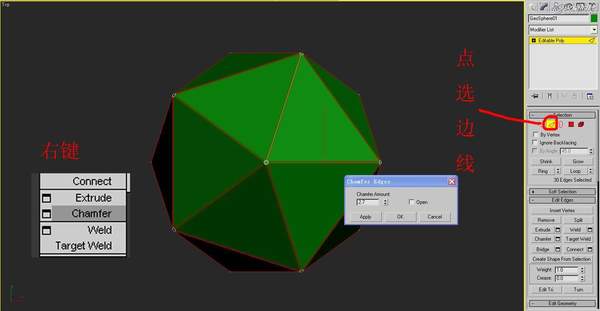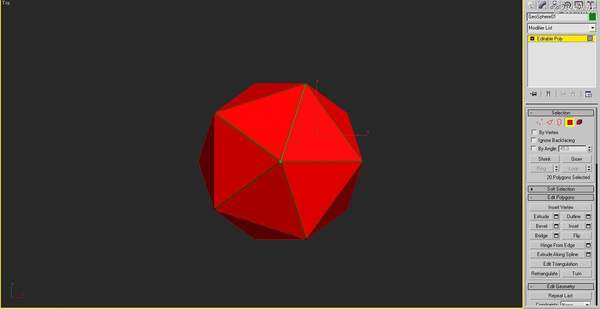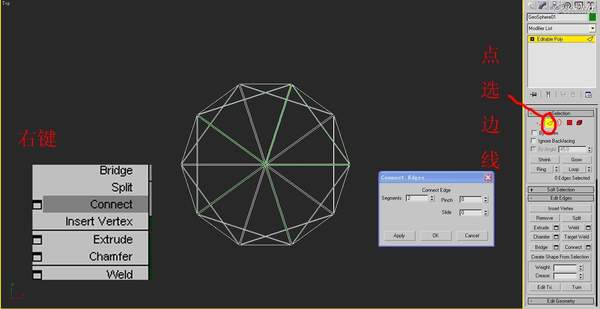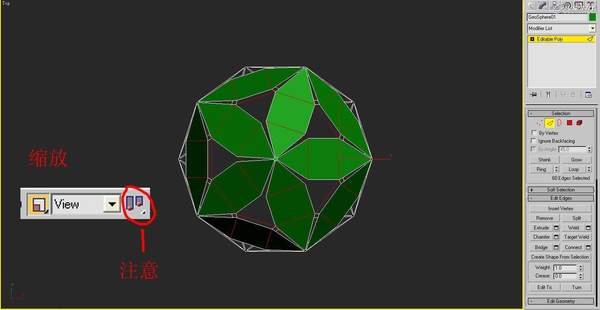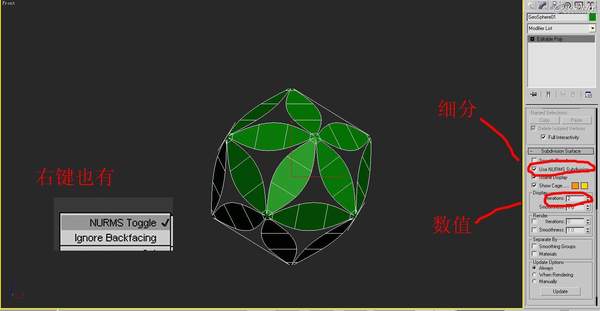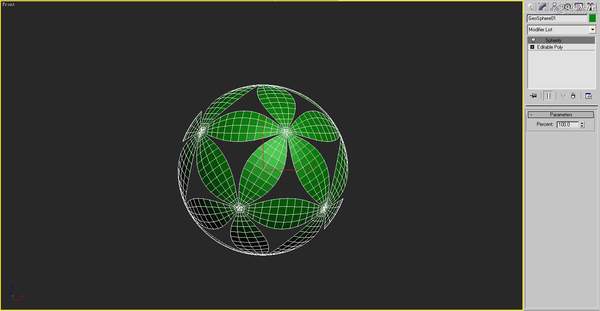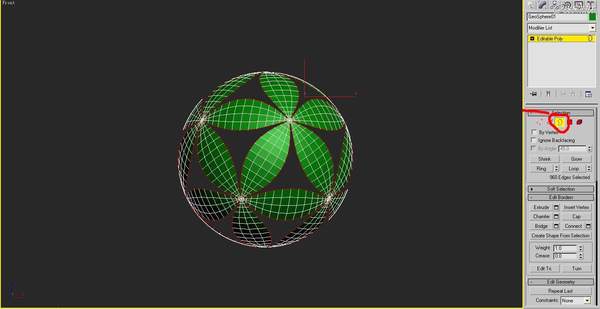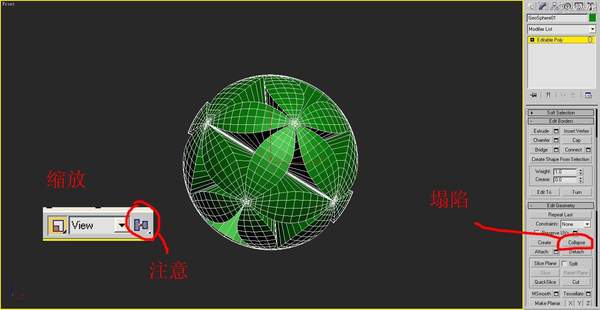ae怎么制作3d球体(立体球体怎么做)
在这里向正在学习3dmax的朋友介绍一下这篇教程3DSMAX特殊球体建模的过程,这个球体到底有多特殊,需要写一个教程呢,先来看看效果图吧:
具体的制作步骤如下:
先创建一个异面球体。(图01)
图01
再把球体转化成Poly编辑,全选所有的边线。(图02)
图02
再把所有的点全选后,单击右键选择Chamfer(倒角),倒角一定的数值不要太大。(图03)
图03
然后进入边线级别,全选所有的边线,使用同样的倒角命令,数值也不要太大。(图04)
图04
进入面级别,选择这些面并把它们删除。(图05)
图05
再进入边线级别,使用Connect(连接)创建两条线。(图06)
图06
使用缩放工具缩放这些边线,大小就自己控制,觉得差不多就好。(图07)
图07
再给球体加个细分,细分值2。这样我们会发现边线会变的圆滑了。(图08)
图08
然后我们再给它添加一个球化命令,这样就显的的很圆滑。(图09)
图09
转换成Poly,选择所有的开放的边。(图10)
图10
再次利用缩放工具缩放一下,然后再把开方边塌陷一起。(图11)
图11
最后再加一个光滑命令,就完成了。第一次写教程,有什么不足和问题希望提出,感谢观看。(图12)
图12
教程结束,以上就是3DSMAX制作特殊的立体球体建模教程,希望能对大家有所帮助!有需要学习3dmax室内外设计的朋友可以点击了解更多!
赞 (0)